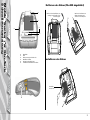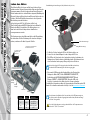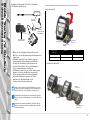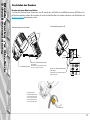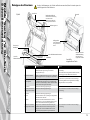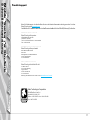Mobile Drucker der QLn-Serie
Schnellstartanleitung
1
Einführung
Einsetzen und Laden
des Akkus
Einlegen von Druck-
medien
Druckeranschluss/Dru-
ckersteuerung
Reinigung und Fehler-
behebung
Zubehör und Kontaktin-
formationen
Einführung
Vielen Dank, dass Sie sich für einen mobilen
Drucker der Zebra QLn™-Produktserie entschieden
haben! Diese robusten Geräte werden sich
dank ihres innovativen Designs als produktive
und effiziente Ergänzung für Ihre Arbeitsplatzumgebung
erweisen. Da diese Produkte von Zebra Technologies gefertigt
werden, können Sie sich auf einen erstklassigen Support
für alle Strichcodedrucker, die zugehörige Software und das
Druckerzubehör verlassen.
Das vorliegende Dokument ist als einfache Anleitung für Betrieb
und Wartung der mobilen Drucker der QLn-Serie gedacht.
Eine vollständige und aktuelle Dokumentation für diese
Druckermodellreihe bietet unser Benutzerhandbuch
für die QLn-Serie. Sie finden es im Internet unter
www.zebra.com/manuals.
QLn420 QLn320 QLn220
Medienbreite
50,8 bis 111,76 mm
Medienbreite:
25,4 bis 79,4 mm
Medienbreite:
16 bis 55,37 mm
Druckerabmessungen
H: 186,7 mm*
B: 165,1 mm
T: 82,5 mm
* mit Gürtelhalter
Druckerabmessungen
H: 173,659 mm*
B: 117, 856 mm
T: 76,9 mm
* mit Gürtelhalter
Druckerabmessungen
H: 170,9 mm*
B: 91,4 mm
T: 69,9 mm
* mit Gürtelhalter
Lesen Sie stets das im Lieferumfang der Drucker enthaltene
Datenblatt mit wichtigen Sicherheitsinformationen und
die jedem Akkupack beiliegenden Sicherheitshinweise.
Diese Dokumente enthalten ausführliche Anweisungen,
um maximaleZuverlässigkeit und Sicherheit bei Betrieb
desDruckers zu gewährleisten.
© ZIH Corp 2012
P1031679-033 Rev. B
QLn-Serie im Überblick (QLn320 abgebildet)
1. Druckwalze
2. Markierungssensor
3. Aufnehmerscheiben
derMedienführung
4. Abreißleiste
5. Sensor für Etikettenerkennung
6. Spendeleiste
7. Spendebügel
8. Taste für Medienabdeckung
9. Tastenblock
10. Gurtzapfen
11. LCD-Anzeige
12. Druckkopf
13. Medienabdeckung
14. Sensor für
Etikettenzwischenräume
15. EIN/AUS-Taste
16. Vorschubtaste
17. LED-Ladeanzeige
2
8
6
7
12
10
13
14
1
11
5
4
3
17
1615
9

Mobile Drucker der QLn-Serie
Schnellstartanleitung
2
Einführung
Einsetzen und Laden
des Akkus
Einlegen von Druck-
medien
Druckeranschluss/Dru-
ckersteuerung
Reinigung und Fehler-
behebung
Zubehör und Kontaktin-
formationen
9
8
11
4
13
10
1
2
3
5
6
7
14
12
1. Druckwalze
2. Markierungssensor
3. Aufnehmerscheiben
derMedienführung
4. Abreißleiste
5. Sensor für
Etikettenerkennung
6. Spendeleiste
7. Spendebügel
8. Taste für
Medienabdeckung
9. Tastenblock
10. Gurtzapfen
11. Statusanzeige
12. Druckkopf
13. Medienabdeckung
14. Sensor für
Etikettenzwischenräume
15. EIN/AUS-Taste
16. Vorschubtaste
17. LED-Ladeanzeige
QLn-Serie im Überblick (Forts.)
19
18
21
18. Gürtelhalter
19. Akku
20. USB-/RS232-Kommunikationsanschlüsse
21. MAC-Adressenetikett
22. Docking-Kontakte
23. Gleichspannungs-Anschlussbuchse
20
23
22
QLn-Serie im Überblick (QLn420 abgebildet)
17
1615

3
Mobile Drucker der QLn-Serie
Schnellstartanleitung
Einführung
Einsetzen und Laden
des Akkus
Einlegen von Druck-
medien
Druckeranschluss/Dru-
ckersteuerung
Reinigung und Fehler-
behebung
Zubehör und Kontaktin-
formationen
Entfernen des Akkus (QLn220 abgebildet)
18
19
20
21
22
23
Drehen Sie den Gürtelhalter in eine
Stellung, die den Zugri auf den
Akku ermöglicht.
Installieren des Akkus
Smart-Akku
derQLn-Serie
Drücken Sie die Klammer am
Akkupack zusammen und
entfernen Sie den Akkupack.
18. Gürtelhalter
19. Akku
20. Gleichspannungs-Anschlussbuchse
21. MAC-Adressenetikett
22. Docking-Kontakte/Abdeckung
23. USB-/RS232-Kommunikationsanschlüsse

4
Mobile Drucker der QLn-Serie
Schnellstartanleitung
Einführung
Einsetzen und Laden
des Akkus
Einlegen von Druck-
medien
Druckeranschluss/Dru-
ckersteuerung
Reinigung und Fehler-
behebung
Zubehör und Kontaktin-
formationen
Ladeschale
Grün
Anzeige
Netzanzeige
Netzgerät
2. Schieben Sie den
Akkupack in die
Ladeschale.
3. Bewegen Sie den Akkupack
beim Einsetzen hin und her.
Orange Grün Akkustatus
An Aus Ladevorgang läuft
An Blinkt
80 % geladen
(einsatzbereit)
Aus An Vollständig geladen
Blinkt Aus Fehler
Laden des Akkus
1. Schließen Sie den Netzstecker
andieNetzsteckdose an.
Der Akku der QLn-Serie kann auf fünf verschiedene Arten
geladen werden. Bei zwei Arten wird der Akku aus dem Drucker
herausgenommen (Vierfach-Ladegerät und Smart Charger-2).
Bei den anderen drei ist er in den Drucker eingesetzt (Netzladegerät,
Ethernet-Station mit Einzelschale und Ethernet-Station mit vier
Schalen). Alle fünf Möglichkeiten werden in den folgenden
Abschnitten genau beschrieben.
Vierfach-Ladegerät UCLI72-4 (alle Drucker der QLn-Serie)
Das Vierfach-Ladegerät UCLI72-4 kann bis zu vier Akkus für
Drucker der QLn-Serie aufladen. Die Akkus müssen vor
dem Laden im Vierfach-Ladegerät aus dem Drucker
herausgenommen werden.
Die Anzeigen unter dem Akku ermöglichen die Überprüfung
des Ladestatus. Welche Bedeutung die einzelnen Anzeigen
haben, entnehmen Sie bitte folgender Tabelle:
Einzelakkuladegerät Smart Charger-2 (SC2) (alle Drucker der QLn-Serie)
Akkupack
•Schließen Sie das Ladegerät SC2 an die Netzsteckdose an.
•Setzen Sie den Smart-Akkupack in das Ladegerät SC2 ein.
•Die LED an der Vorderseite des Ladegeräts zeigt den Ladestatus des
Akkupacks an. Grün bedeutet vollständig geladen. Gelb kennzeichnet
einen laufenden Ladevorgang. Orange zeigt einen Fehler an.
Wenn das Ladegerät SC2 eingesteckt, aber kein Akku vorhanden ist,
leuchtetdieLED-Statusanzeige für den Ladevorgang grün.
•Eine zweite LED-Anzeige gibt Auskunft über den Zustand des
Akkupacks: Grün=GUT, Gelb=VERRINGERTE KAPAZITÄT,
Gelb blinkend=NUTZUNGSDAUER ÜBERSCHRITTEN und
Orange=DEFEKT – AKKU ERSETZEN. Wenn die LED nicht
leuchtet, ist entweder kein Akku oder kein Strom vorhanden.
Ausführliche Informationen über die Verwendung des Einzelladegeräts SC2
finden Sie in dem Benutzerhandbuch der QLn-Serie auf
www.zebra.com/manuals.
LED-Statusanzeige
Der Ladestatus der Akkus der QLn-Serie wird durch die LED-Statusanzeige an
derVorderseite des Druckers angezeigt (wie im Abschnitt „Druckersteuerung“
aufSeite11 dargestellt).
Vorsicht•Nichtverbrennen,zerlegen,kurzschließenoderTemperaturenvon
mehrals 60
o
C (140
o
F) aussetzen.
LED-Ladestatusanzeige
Orange-
farbene
Anzeige

5
Mobile Drucker der QLn-Serie
Schnellstartanleitung
Einführung
Einsetzen und Laden
des Akkus
Einlegen von Druck-
medien
Druckeranschluss/Dru-
ckersteuerung
Reinigung und Fehler-
behebung
Zubehör und Kontaktin-
formationen
Ethernet-Einbaurahmen (Einzelschale und Vierfachschale nur für QLn220 und 320)
Einzelschale (QLn-EC)
Netzstatus
Anzeige
Vierfachschale (QLn-EC4)
Funktionen der
LED-Anzeige
LED-Status Bedeutung
Betrieb Konstant grün Gerät eingeschaltet
Ethernet Grün blinkend Ethernet-Aktivität
Ethernet-Status
Anzeige
Netzadapter (in Satz mit Art.-Nr. P1031365-024 enthalten)
(alle Drucker der QLn-Serie)
Gleichspannungs-
Anschlussbuchse
QLn320
Netzadapter
Netzkabel
(jenach Standort
unterschiedlich)
•Öffnen Sie die Schutzabdeckung der Drucker der
QLn-Serie, um die Gleichspannungs-Anschlussbuchse
freizulegen.
•Verbinden Sie das für Ihren Standort geeignete
Netzstromkabel mit dem Adapter und schließen
Sie dann das Stromkabel an den Netzstrom an.
•Stecken Sie den Barrel-Stecker des Netzadapters
in den Ladegerätanschluss am Drucker.
•Der Drucker schaltet sich ein, und der Ladevorgang
beginnt. Sie können den Drucker eingeschaltet
lassen oder abschalten. Der Ladevorgang wird
bei beiden Zuständen fortgesetzt; der Status
wird über die LED-Ladeanzeige an der
Vorderseite des Druckers überwacht.
Akkus werden entladen ausgeliefert. Entfernen Sie vor der
Verwendung der neuen Akkupacks deren Schutzhülle und
Etiketten und laden Sie die Akkupacks vollständig auf.
Der Akku kann zwar während des Druckerbetriebs geladen
werden, unter diesen Bedingungen ist die Ladedauer jedoch
länger.
Der Akku mit erweiterter Kapazität für die Drucker QLn220
und320 ist nicht mit den Ethernet-Einbaurahmen QLn-EC
undEC4kompatibel.
Freigabetaste
Ladeschale
Ethernet-
Statusanzeige
Stromversorgungs-
Statusanzeige
Freigabetaste

6
Mobile Drucker der QLn-Serie
Schnellstartanleitung
Einführung
Einsetzen und Laden
des Akkus
Einlegen von Druck-
medien
Druckeranschluss/Dru-
ckersteuerung
Reinigung und Fehler-
behebung
Zubehör und Kontaktin-
formationen
Einzelschale (QLn420-EC nur für QLn420)
Freigabetaste
Stromversorgungs-
Statusanzeige
Ethernet-
Statusanzeige
Docking-Kontakte
Docking-Kontakte
Abdeckung
Zugri auf Docking-Kontakte
Um einen Drucker der QLn-Serie an ein oben erwähntes
Dockingzubehör anzuschließen, müssen Sie sich zuerst
Zugang zu den Docking-Kontakten an der Unterseite des
Druckers verschaffen. Von den Druckern QLn220 und
320 müssen Sie den Aufkleber „Docking Cradle Access“
(Abbildung) entfernen, der die Docking-Kontakte abdeckt.
Sie müssen auch die Kunststoffabdeckung der Docking-
Kontakte von der Unterseite des QLn420 (wie abgebildet)
entfernen, um Zugriff auf die Docking-Kontakte zu haben.
Entfernen Sie
den Aufkleber
„Docking Cradle
Access“ (Zugang
zu Dockingstation),
bevor Sie den
Drucker anschließen.

7
Mobile Drucker der QLn-Serie
Schnellstartanleitung
Einführung
Einsetzen und Laden
des Akkus
Einlegen von Druck-
medien
Druckeranschluss/Dru-
ckersteuerung
Reinigung und Fehler-
behebung
Zubehör und Kontaktin-
formationen
4
Einlegen der Druckmedien (QLn320/220)
B.
C.
A.
4
Einlegen der Druckmedien (QLn420)
DrückenSieden
Knopf zum Lösen
derVerriegelung
Ziehen Sie die Medienführung
wiegezeigt auseinander.
Medienrolle. Achten Sie auf die
Drehrichtung der Medienrolle.
Ziehen Sie das
Medium aus
demDrucker.
Schließen Sie die
Medienabdeckung.
Schließen Sie die
Medienabdeckung.
Ziehen Sie das
Medium aus
demDrucker.
Ziehen Sie die
Medienführung wie
gezeigt auseinander.
Medienrolle.
Achten Sie auf die
Drehrichtung der
Medienrolle.
Die Medienabdeckung
önet sich

8
Mobile Drucker der QLn-Serie
Schnellstartanleitung
Einführung
Einsetzen und Laden
des Akkus
Einlegen von Druck-
medien
Druckeranschluss/Dru-
ckersteuerung
Reinigung und Fehler-
behebung
Zubehör und Kontaktin-
formationen
Einlegen der Druckmedien in den QLn320/220 (Spender aktiviert)
4
5
6
7
B.A. C.
D.
8
E.
Drücken Sie den
Spendebügel zum
Freigeben nach
unten, bis er in der
Ausgangsstellung
einrastet.

9
Mobile Drucker der QLn-Serie
Schnellstartanleitung
Einführung
Einsetzen und Laden
des Akkus
Einlegen von Druck-
medien
Druckeranschluss/Dru-
ckersteuerung
Reinigung und Fehler-
behebung
Zubehör und Kontaktin-
formationen
Einlegen der Druckmedien im QLn420 (Spender aktiviert)
3
A. B.
C.
D.
Drücken Sie zur Freigabe
des Spendebügels auf
die Freigabetaste für den
Spender und gleichzeitig
auf die Spendeleiste, bis
der Spendebügel in der
Ausgangsstellung einrastet.
Schieben Sie die
Spendeleiste zum
Schließen des
Spendebügels
biszumEinrasten
nachoben.
Schließen Sie die
Medienabdeckung,
nachdem Sie die Medien
eingelegt haben.

10
Mobile Drucker der QLn-Serie
Schnellstartanleitung
Einführung
Einsetzen und Laden
des Akkus
Einlegen von Druck-
medien
Druckeranschluss/Dru-
ckersteuerung
Reinigung und Fehler-
behebung
Zubehör und Kontaktin-
formationen
Anschließen des Druckers
Drucker mit einem Kabel anschließen
Sie können den Drucker mit einem Terminal oder einem PC entweder über ein RS232C oder ein USB-Kabel verwenden. USB-Treiber sind
im Zebra-Universaltreiber enthalten. Dieser befindet sich auf der Produkt-CD der QLn-Serie und kann außerdem von der Zebra-Website auf
www.zebra.com/software heruntergeladen werden.
Kabelverbindung mit einem Terminal
Kabelverbindung mit einem PC
Kommunikationsanschluss
RS232C oder USB-Kommunikationskabel
zum Terminal
Artikelnummern sind im Benutzerhandbuch
der Serie QLn, Anhang A, enthalten.
Terminal
RS-232C oder USB-Kommunikationskabel
zum Computer
Artikelnummern sind im Benutzerhandbuch,
Anhang A, enthalten.
USB-
Anschluss
RS232-
Anschluss
Zur Zugentlastung der
Kommunikationskabel drehen
SiedieVerschlusskappe zum
Sichernnachrechts. In dieser
Ausrichtungkann immernur
einKabelverwendet werden.
Verschlusskappe

11
Mobile Drucker der QLn-Serie
Schnellstartanleitung
Einführung
Einsetzen und Laden
des Akkus
Einlegen von Druck-
medien
Druckeranschluss/Dru-
ckersteuerung
Reinigung und Fehler-
behebung
Zubehör und Kontaktin-
formationen
Druckersteuerungselemente (QLn320/220)
Vorschubtaste
Drücken Sie diese Taste, um ein leeres Etikett oder
eine mithilfe von Software bestimmte Länge von
Journalmedien vorzuschieben.
EIN/AUS-Taste
Drücken Sie diese Taste, um den Drucker
einzuschalten. Die Einschaltsequenz
dauert 10 Sekunden.
Drücken Sie diese Taste erneut, um den
Drucker auszuschalten
LED-Ladeanzeige
Konstant gelb: Ladevorgang
Konstant grün: Voll geladen
Aus: Keine Stromversorgung
Aus (bei Stromversorgung): Ladefehler
Druckerstatusleiste
Gibt den Status verschiedener
Druckerfunktionen an.**
Statusanzeige
Der Drucker blendet
diese Standardanzeige
ein, wenn der
Benutzer nicht auf der
Hauptmenüanzeige
navigiert.
Vier Pfeiltasten
Blättern durch die
Menüauswahlen auf
derStatusanzeige
Drücken Sie zur
Eingabeauf „OK“.
Navigationsleiste
Zeigt vom Benutzer
auswählbare
Optionen an.
Hauptmenüanzeige
Zeigt grasche Optionen
einschließlich Kommunikation,
Anzeige, Medien, Akku und Hilfe an.
** Nicht alle Symbole werden
gleichzeitig in der Statusleiste
angezeigt, sondern nur die für die
Druckerkonguration zutreenden.
Softkeys
Drücken Sie diese
Taste, um in der
Navigationsleiste eine
Funktion auszuwählen.

12
Mobile Drucker der QLn-Serie
Schnellstartanleitung
Einführung
Einsetzen und Laden
des Akkus
Einlegen von Druck-
medien
Druckeranschluss/Dru-
ckersteuerung
Reinigung und Fehler-
behebung
Zubehör und Kontaktin-
formationen
OK
OK
PRINTER READY
V68.18.1z
Vorschubtaste
Drücken Sie diese Taste, um ein leeres Etikett oder
eine mithilfe von Software bestimmte Länge von
Journalmedien vorzuschieben.
EIN/AUS-Taste
Drücken Sie diese Taste, um den Drucker einzuschalten.
DieEinschaltsequenz dauert 10 Sekunden.
Drücken Sie diese Taste erneut, um den Drucker auszuschalten
LED-Ladeanzeige
Konstant gelb: Ladevorgang
Konstant grün: Voll geladen
Aus: Keine Stromversorgung
Aus (bei Stromversorgung): Ladefehler
Druckersteuerungselemente (QLn420)
OK
OK
SETTINGS
Druckerstatusleiste
Gibt den Status verschiedener
Druckerfunktionen an.**
Statusanzeige
Der Drucker blendet diese
Standardanzeige ein, wenn
der Benutzer nicht auf
der Hauptmenüanzeige
navigiert.
Vier Pfeiltasten
Blättern durch die
Menüauswahlen auf
derStatusanzeige
Drücken Sie zur
Eingabeauf „OK“.
Navigationsleiste
Zeigt vom Benutzer
auswählbare Optionen an.
Hauptmenüanzeige
Zeigt grasche Optionen
einschließlich Einstellungen, Tools,
Netzwerk, Akku, Sprachen, Sensoren,
Anschlüsse und Bluetooth an.
** Nicht alle Symbole werden gleichzeitig in
derStatusleiste angezeigt, sondern nur die
fürdie Druckerkonguration zutreenden.
Softkeys
Drücken Sie diese Taste, um
in der Navigationsleiste eine
Funktion auszuwählen.

13
Mobile Drucker der QLn-Serie
Schnellstartanleitung
Einführung
Einsetzen und Laden
des Akkus
Einlegen von Druck-
medien
Druckeranschluss/Dru-
ckersteuerung
Reinigung und Fehler-
behebung
Zubehör und Kontaktin-
formationen
Reinigen des Druckers
Vorsicht•UmVerletzungenoderSchädenamDruckerzuvermeiden,führenSieniemalsspitzeoder
scharfe Gegenstände in den Drucker ein.
Bereich Reinigungsmethode Intervall
Druckkopf Druckkopfelemente (in der dünnen grauen Leiste auf
dem Druckkopf) der ganzen Länge nach mit Zebra-
Reinigungsstift reinigen.
Jeweils nach dem Verbrauch von 5 Medienrollen (oder häuger,
falls notwendig).
Wenn Sie Medien für den trägerbandlosen Druck verwenden,
ist die Reinigung nach jeder Medienrolle erforderlich.
Druckwalzenoberäche Drehen Sie die Druckwalze und reinigen Sie sie sorgfältig mit
dem Reinigungsstift oder 70-prozentigem Isopropylalkohol.
Nach Verbrauch von jeweils 5 Medienrollen (oder häuger,
falls notwendig). Medien ohne Trägerband müssen häuger
gereinigt werden (d. h. nach jeder Rolle).
Druckwalzenoberäche
ohne Trägerband
Geräte mit Druckwalzen für trägerbandlosen Druck: Drehen
Sie die Druckwalze und reinigen Sie nur die Auagepunkte.
Vermeiden Sie die Verwendung von Alkohol auf der Oberäche
von Druckwalzen für trägerbandlosen Druck.
Spendeleiste Gründlich mit dem Reinigungsstift reinigen. Nach Bedarf
Abstreifer (nur bei Geräten
für trägerbandlosen Druck)
Gründlich mit dem Reinigungsstift reinigen. Jeweils nach Verbrauch von 5 Medienrollen (oder häuger,
fallsnotwendig)
Abreißleiste Gründlich mit dem Reinigungsstift reinigen.
Nach Bedarf
Gehäuse Mit einem mit Wasser oder 70-prozentigem Isopropylalkohol
befeuchteten Tuch abwischen.
Innenseite Abbürsten oder Luftstrahl. Gewährleisten Sie, dass der
Markierungssensor, der Sensor für Etikettenzwischenräume
und der Sensor für Etikettenerkennung staubfrei sind.
Innenächen von Geräten
für trägerbandlosen Druck
Reinigen Sie die Innenächen der Medienhalterung und
der Medienaufnehmerscheiben mit dem mitgelieferten
Reinigungsstift oder mit einem Wattestäbchen, das mit
70-prozentigem Isopropylalkohol angefeuchtet wurde.
Jeweils nach Verbrauch von 5 Medienrollen (oder häuger,
fallsnotwendig)
QLn320
Elemente des
Druckkopfs
Spendeleiste
Sensor für
Etikettenerkennung
Sensor für Etikettenzwischenräume
Auagepunkte
Nur bei Druckwalzen
für trägerbandlosen
Druck
Abreißleiste
Druckwalzenoberäche
Vermeiden Sie die Verwendung
von Alkohol auf der
Druckwalzenoberäche für
denträgerbandlosen Druck
Markierungssensor
Ansicht für
trägerbandlosen Druck
Abstreifer
Aufnehmerscheiben
derMedienführung
Nur bei Geräten für
trägerbandlosenDruck

14
Mobile Drucker der QLn-Serie
Schnellstartanleitung
Einführung
Einsetzen und Laden
des Akkus
Einlegen von Druck-
medien
Druckeranschluss/Dru-
ckersteuerung
Reinigung und Fehler-
behebung
Zubehör und Kontaktin-
formationen
LCD-Bedienungsfeld
Im oberen Bereich werden Symbole angezeigt, die den Status verschiedener
Druckerfunktionen beschreiben. Überprüfen Sie den Anzeigestatus und lesen
Sie die Fehlerbehebungen, auf die in der Tabelle verwiesen wird.
Symbol Status Bedeutung
An Bluetooth-Verbindung hergestellt
Nicht vorhanden Bluetooth-Verbindung inaktiv
Blinkt
Verbindungsherstellung und
ÜbertragungvonEtikettendaten
Antenne blinkt Suche nach AP
Antenne blinkt; 1 Klammer konstant Verknüpft/Versuch der WLAN-Beglaubigung
Antenne blinkt; 2 Klammern konstant Verknüpft und beglaubigt
Antenne blinkt; 2 Klammern blinken Datenempfang
Nicht vorhanden Kein Funk vorhanden
4 Balken >80 % geladen
3 Balken 60-80 % geladen
2 Balken 40-60 % geladen
1 Balken 20-40 % geladen
0 Balken Niedriger Akku-Ladestatus
4 Balken blinken plus Blitz Ladevorgang, >80 % geladen
3 Balken blinken plus Blitz Ladevorgang, 60-80 % geladen
2 Balken blinken plus Blitz Ladevorgang, 40-60 % geladen
1 Balken blinkt plus Blitz Ladevorgang, >20-40 % geladen
0 Balken blinken plus Blitz Ladevorgang, >20 % geladen
Blinkt Medienabdeckung oen
Blinkt Abruf von Druckerdaten
Konstant Angeschlossen, kein Empfang von Etikettendaten
Nicht vorhanden Keine Ethernet-Verbindung
Blinkt Datenverarbeitung läuft
Stetig Keine Datenverarbeitung
Blinkt Keine Druckmedien
Stetig Druckmedien vorhanden
Blinkt
Fehler liegt vor (anderer als keine
MedienoderoeneKopfverriegelung)
Nicht vorhanden Kein Fehler vorhanden
4 Balken 802.11 Signalstärke >75 %
3 Balken 802.11 Signalstärke </=75 %
2 Balken 802.11 Signalstärke </=50 %, aber >25 %
1 Balken 802.11 Signalstärke </=25 %
0 Balken Keine Signalstärke
Fehlerbehebung

15
Mobile Drucker der QLn-Serie
Schnellstartanleitung
Einführung
Einsetzen und Laden
des Akkus
Einlegen von Druck-
medien
Druckeranschluss/Dru-
ckersteuerung
Reinigung und Fehler-
behebung
Zubehör und Kontaktin-
formationen
Zubehör
Gürtelhalter (standardmäßig bei allen Druckern)
Schieben Sie den Halter zur Verwendung
über den Gürtel. Vergewissern Sie sich,
dass der Halter sicher auf dem Gürtel
sitzt. Der Kunststoff-Gürtelhalter ist in
alle Richtungen drehbar, so dass Sie
sich beim Tragen des Druckers frei
bewegen können.
Regulierbarer Schultergurt
Ziehen Sie hier,
um den Gurt zu
verlängern.
Gurt hier
zum
Kürzen
ziehen
Halten Sie die
Schnalle fest.
Setzen Sie die
Schleife in die
Aussparungen
im Drucker ein.
Sichern Sie die
Schleife über
dem Knopf, um
sie festzuziehen.
Handgurt
Gürtel
Hinweis: Drucker der Typen QLn220 und
QLn320, die mit einem Akku mit erhöhter
Kapazität ausgestattet sind, werden ohne
Gürtelclip ausgeliefert.
Drucker ist frei
schwenkbar
Metall-
Gürtelhalter
Kunststo-
Gürtelhalter
QLn420
Drucker
am Gürtel
festklemmen

16
Mobile Drucker der QLn-Serie
Schnellstartanleitung
Einführung
Einsetzen und Laden
des Akkus
Einlegen von Druck-
medien
Druckeranschluss/Dru-
ckersteuerung
Reinigung und Fehler-
behebung
Zubehör und Kontaktin-
formationen
Zubehör (Forts.)
Schutzhülle
Für alle Drucker der QLn-Serie sind
optionale Schutzhüllen verfügbar, mit
denen Sie den Drucker an Ihrem Gürtel
befestigen können. (Die Schutzhülle
für den Drucker QLn420 ist auf der
Abbildung dargestellt.)
1
2
3
Hartschalenhülle
Für den Drucker
QLn420 ist eine optionale
Hartschalenhülle verfügbar.
Damit können Sie den
Drucker mithilfe eines
Metallgürtelhalters an
Ihrem Gürtel befestigen.
Der Gürtelhalter wird mit
zwei Schrauben an der
Hartschalenhülle und dem
Drucker befestigt. Wenn
kein Gürtelhalter verwendet
wird, kann der Drucker mit
zwei kürzeren Schrauben
an der Hartschalenhülle
befestigt werden.
Schwenken Sie die obere
Hälfte des Gehäuses in
diegeönete Position.
Setzen Sie den Drucker
QLn420 in die untere Hälfte
des Gehäuses ein. Schließen
Sie die obere Hälfte und lassen
Sie sie einrasten.
Hinweis: Die Schutzhülle für die Drucker
QLn220 & 320 ist nicht mit Druckern
kompatibel, die mit einer Option zur
Erweiterung der Batteriekapazität
ausgestattet sind.

17
Mobile Drucker der QLn-Serie
Schnellstartanleitung
Einführung
Einsetzen und Laden
des Akkus
Einlegen von Druck-
medien
Druckeranschluss/Dru-
ckersteuerung
Reinigung und Fehler-
behebung
Zubehör und Kontaktin-
formationen
Produktsupport
Wenn Sie Produktsupport oder die aktuellsten Versionen der Kundendokumentation benötigen, wenden Sie sich an
Zebra Technologies auf
www.zebra.com.
Ausführlichere Kontaktinformationen sind im Benutzerhandbuch für den QLn320, Anhang D, enthalten.
In nord-, M Ittel- und SüdaM erIka w enden SIe SIch an:
Zebra Technologies Corporation
475 Half Day Road, Suite 500
Lincolnshire, IL 60069
Telefon: +1.847.634.6700 oder +1.866.230.9494
Fax: +1.847.913.8766
In europa, afrIka, deM nahen oSten und IndIen w enden SIe SIch an:
Zebra Technologies Europe Limited
Dukes Meadow, Millboard Road
Bourne End
Buckinghamshire, SL8 5XF, Großbritannien
Telefon: +44.1628.556000
Fax: +44.1628.556001
In aSIen und der pazIfIkregIon w enden SIe SIch an:
Zebra Technologies Asia Pacic Pte. Ltd.
120 Robinson Road
#06-01 Parakou Building
Singapur 068913
Telefon: +65-6858 0722
Fax: +65-6885 0838
Vollständige Kontaktinformationen erhalten Sie unter
www.zebra.com/contact.
Zebra Technologies Corporation
475 Half Day Road, Suite 500
Lincolnshire, IL 60069, USA
Telefon: +1.847.634.6700 oder +1.800.423.0442
Fax: +1.847.913.8766
-
 1
1
-
 2
2
-
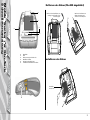 3
3
-
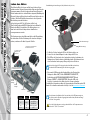 4
4
-
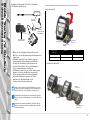 5
5
-
 6
6
-
 7
7
-
 8
8
-
 9
9
-
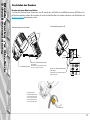 10
10
-
 11
11
-
 12
12
-
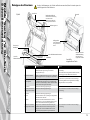 13
13
-
 14
14
-
 15
15
-
 16
16
-
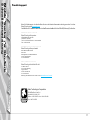 17
17
Verwandte Artikel
-
Zebra UMAN Bedienungsanleitung
-
Zebra QLn Bedienungsanleitung
-
Zebra ZQ610 Bedienungsanleitung
-
Zebra ZQ610 Bedienungsanleitung
-
Zebra ZQ630: Bedienungsanleitung
-
Zebra ZQ500 Bedienungsanleitung
-
Zebra QLn-EC Bedienungsanleitung
-
Zebra P4T/RP4T Schnellstartanleitung
-
Zebra P4T/RP4T Bedienungsanleitung
-
Zebra ZQ511/ZQ521 Bedienungsanleitung